"Titanium Backup" по праву можно назвать лучшей программой для создания резервных копий и восстановления всех имеющихся на Android устройстве данных, включая контакты, SMS, системные и пользовательские программы, настройки Wi-Fi и мобильных сетей.
Для нормального функционирования программы "Titanium Backup" необходимы права "root" на устройстве! Подробнее о рутировании читайте в статье — "Universal Root – получение root прав на Android".
Создание резервной копии
Убедитесь, что на SD-карте вашего устройства есть свободное место, т.к. приложение будет копировать все данные именно на нее.
В главном окне программы "Titanium Backup" нажмите на кнопку в правом верхнем углу экрана.
В появившемся списке найдите пункт "Сделать р.к. всего пользовательского ПО и системных данных" и нажмите на кнопку "ПУСК" рядом с ним.
Должен появиться список со всеми выбранными программами на устройстве. Также будет доступно два варианта, как поступить с запущенными программами: приостановить активные приложения или исключить запущенное ПО. Так как мы хотим создать полную резервную копию системы, оставляем все по умолчанию. Снова нажимаем на кнопку в правом верхнем углу экрана для запуска резервного копирования.
В зависимости от мощности устройства и количества установленных приложений процесс резервного копирования может длиться от одной минуты до часа.
По завершении резервного копирования данных, нажмите на кнопку "Резервные копии". Напротив каждого приложения можно увидеть разноцветные смайлики и пиктограммы. Их обозначения представлены ниже на картинке.
Если в списке не будет ни одного приложения, помеченного красным треугольником с восклицательным знаком внутри, значит резервное копирование выполнено успешно!
В каталоге "/TitaniumBackup" на SD-карте можно увидеть файлы резервных копий приложений и данных Android-устройства. Рекомендуется сохранить эту папку на компьютер или в другое место для возможности последующего восстановления данных устройства в случае потери или выхода из строя карты памяти.
Также можно делать резервную копию или восстанавливать любую программу отдельно, выбрав ее из списка в разделе "Резервные копии".
Восстановление данных устройства
Есть несколько способов восстановления содержимого вашего устройства на Android. Можно восстановить всё содержимое (приложения и настройки). Нажмите на кнопку в верхнем правом углу, пролистайте вниз и в разделе восстановление выберите команду "Восстановить все ПО с данными" для полного восстановления аппарата до состояния перед резервным копированием.
Чтобы восстановить отдельное приложение с данными, например, контакты с SMS, коснитесь его в разделе "Резервные копии" и нажмите на кнопку "Восстановить".
Внимание! После восстановления системных данных (контакты, SMS, системные настройки и т.д.) необходимо перезагрузить систему Android, чтобы изменения вступили в силу.

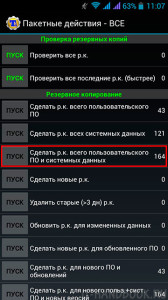
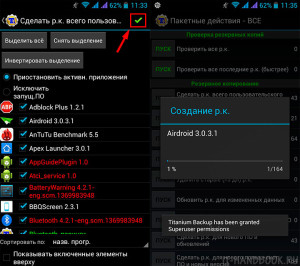
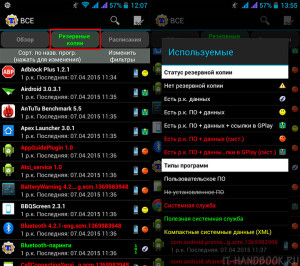

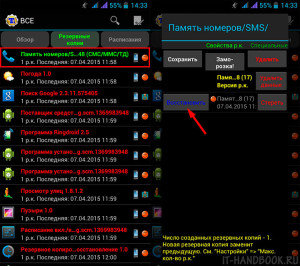
/rating_on.png)
Добавить комментарий